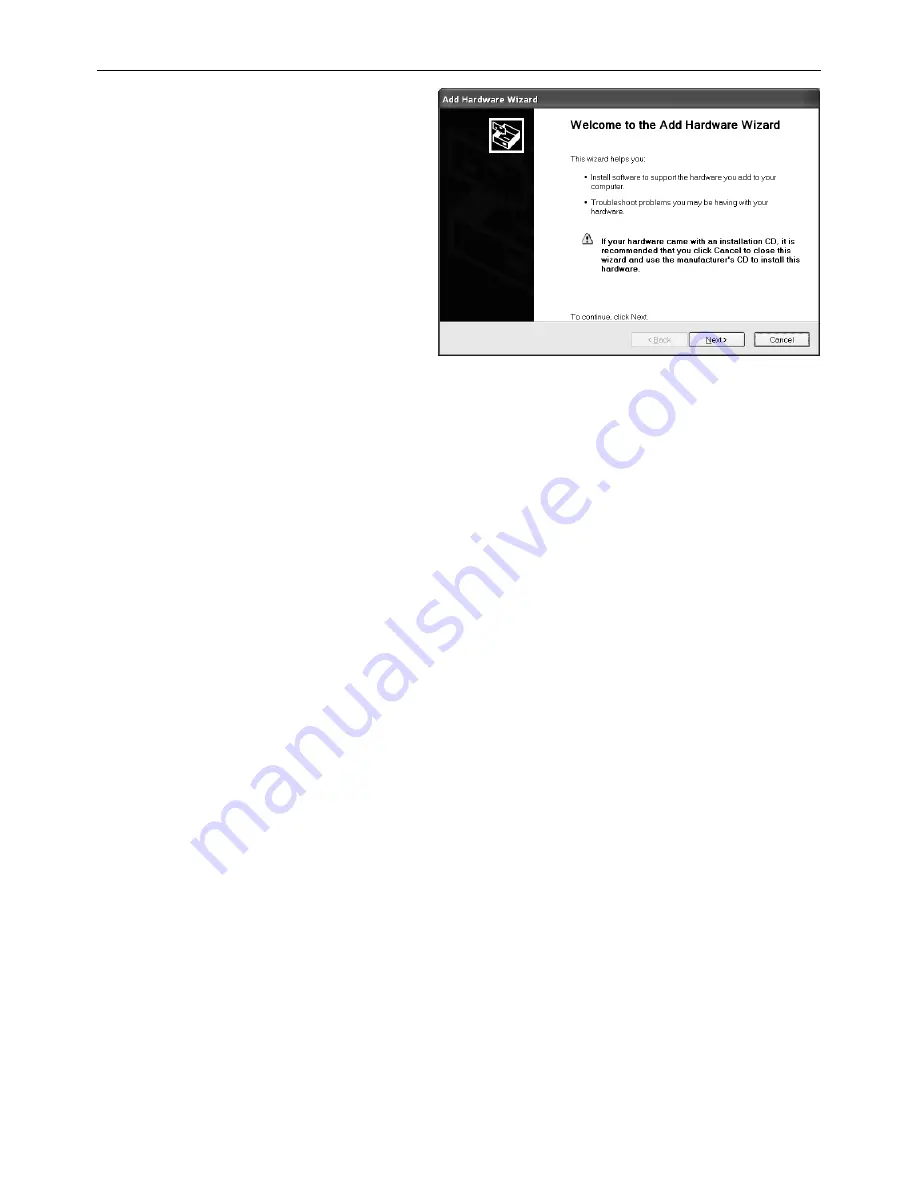
FR-58
BALANCES ADVENTURER
Installation du logiciel du port virtuel
1. Insérer le CD fourni dans le lecteur de CD de
l'ordinateur.
Les diverses versions de Windows® présentent
des étapes légèrement différentes lors du
chargement des pilotes se trouvant sur le CD.
Dans toutes les versions, l'assistant Nouveau
matériel vous guidera au cours des étapes
requises afin de sélectionner le pilote se
trouvant sur le CD.
2. Après avoir cliqué sur Terminé, le port virtuel
doit être prêt à l'utilisation.
Windows® ajoute généralement le port virtuel
en séquence après le numéro de port COM le
plus élevé. Par exemple, sur un PC équipé
avec 4 ports COM, le port virtuel deviendra
COM5.
Lors de l'utilisation de l'interface USB avec des
programmes qui limitent le nombre de
désignations de ports COM (par exemple,
Ohaus MassTracker n'autorise que COM1, 2, 3
et 4), il peut s'avérer nécessaire d'attribuer un
de ces numéros de port au nouveau port
virtuel.
Exemple de l'assistant Matériel de Windows XP
Ceci peut être réalisé dans Paramètres des ports de l'utilitaire Gestionnaire de périphériques se trouvant sur le
panneau de configuration de Windows.
ENTREE USB
La balance répondra aux diverses commandes envoyées par le biais de l'adaptateur d'interface.
Terminer les commandes suivantes en présence d'un [CR] or [CRLF] (retour chariot ou retour chariot, retour à la
ligne.
Commandes de l'Adventurer
C réalise un étalonnage de l'intervalle de mesure
0S
impression de données instables
1S
impression exclusive de données stables
P
Similaire à l'appui sur Imprimer
SP
impression exclusive de pesées stables
IP
Impression immédiate du poids affiché (stable ou instable)
CP
Impression continuelle des poids
SLP
Impression stable automatique seulement pour poids différent de zéro
SLZP
Impression automatique pour poids stable différents de zéro et lecture du zéro
xP
Impression automatique avec des intervalles de 1 à 3 600 secondes (x = 1 à 3600)
0P
Termine l'impression d'intervalle
T
Similaire à l'appui sur
Tare
Z
Similaire à l'appui sur Zero
PV
impression de la version logicielle
Fonctionnement en impression automatique
Une fois que l'impression automatique est activée dans le menu, la balance enverra des données selon le besoin.
Si des données se trouvent dans le tampon d'impression, l'imprimante finira d'imprimer ces données.
10. MISE À JOUR DE LOGICIELS
Ohaus améliore continuellement le logiciel de ses balances. Pour obtenir la version la plus récente, contacter un
représentant Ohaus agréé ou Ohaus Corporation.
Summary of Contents for Adventurer AX124
Page 1: ...AdventurerTM Balances Instruction Manual ...
Page 2: ......
Page 6: ...EN 4 ADVENTURER BALANCES ...
Page 64: ......
Page 65: ...Balanzas AdventurerTM Manual de instrucciones ...
Page 66: ......
Page 128: ......
Page 129: ...BalancesAdventurerTM Manuel d instructions ...
Page 130: ......
Page 192: ......
Page 193: ...AdventurerTM Waagen Bedienungsanleitung ...
Page 194: ......
Page 257: ......
















































